
VOICE-Homepage: http://de.os2voice.org
Inhaltsverzeichnis
< Vorherige Seite | Nächste Seite >
Artikelverzeichnis

VOICE-Homepage: http://de.os2voice.org |
November 2004
Inhaltsverzeichnis
|
| Von Jason R Stefanovich © November 2004, Übersetzung: Joachim Moritz |
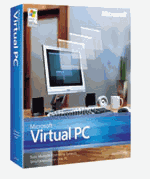
Als Microsoft Connectix aufkaufte, gab es viel Verärgerung in den Communities für alternative Betriebssysteme, speziell natürlich in der OS/2-Community. Nicht nur, daß eine relativ neue Version von VPC herausgekommen war, in der OS/2 als Wirtplattform unterstützt wurde, es war unbestritten der leistungsfähigste und am besten unterstützte PC-Emulator auf dieser Plattform. Den OS/2-Anwender war klar, daß der Kauf von Connectix auch das Ende der Wirts-Unterstützung von OS/2 bedeutete.
Nach einigen Monaten des Herumspielens mit ihrem neuen Spielzeug, was im Wesentlichen eine Produktumbenennung und das Entfernen der Wirts-Unterstützung für "minderwertige" Plattformen war (d.h. alles, was nicht WindowsXP oder Win2K Pro heißt), gab MS das Produkt als MS Virtual PC 2004 frei. Der Handelspreis für MS VPC beträgt 129 US$. Als Teil ihrer Marketing-Anstrengungen sandte MS allen derzeitigen Anwendern von Connectix VPC einen Gutschein für ein freies Upgrade auf das neue MS-Produkt zu.
Mittels dieses Gutscheins bestellte ich VPC vor ca. 4 Monaten. Es wurde mit der Post in der gleichen Plastikverpackung wie DVDs geliefert, die zusätzlich zur CD und der Registrierungskarte noch eine vierseitige EULA (End User License Agreement) enthielt, die im Vergleich zu MS-Standards ziemlich liberal ist. Sie erlaubt die Verteilung über Server und das Mitnehmen der Software von PC zu PC innerhalb Ihrer Organisation oder Ihres Zuhauses sowie die Übertragung an Dritte. Seltsamerweise ist das Recht für die Übertragung an Dritte auf den ursprünglichen Käufer beschränkt und darf nicht per Versand erfolgen (soll heißen: kein eBay).
Wem das alles ein bißchen viel ist oder keine Unterstützung für die eigene Wirts-Plattform bietet, bleibt noch die Option, weiterhin die alte Connectix 5.x Version zu nutzen. Bei dieser Option bietet MS jedoch keinerlei Support. Die einzigen Quellen, die MS für Connectix-Anwender bereitstellt, sind eine FAQ-Sammlung und Hinweise auf verschiedene News-Gruppen. Falls Sie die Updates von Version 5.0 auf 5.2 herunterladen wollen: sie sind nicht erhältlich - hierfür muß man sich nach anderen Alternativen umsehen.
Die Installation auf dem Sony Vaio P4 2.66 meiner Frau war bei eingeschaltetem Autorun recht einfach (Autorun kann fallweise durch Gedrückthalten der Umschalttaste beim Einlegen der CD abgestellt werden.) InstallShield startete und zeigte den typischen Installationsbildschirm an.
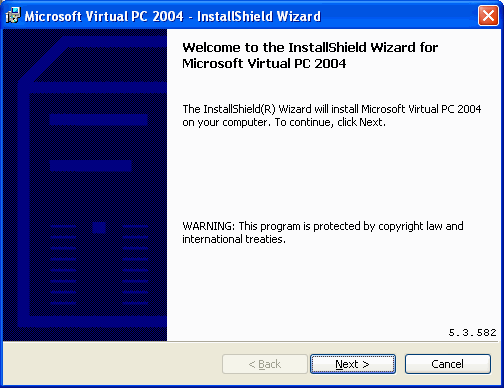
Da der VAIO meiner Frau unter XP Home läuft, erschien nach dem Drücken der Schaltfläche Weiter gleich folgende Warnmeldung auf dem Bildschirm:

Da ich weiß, daß WinXP Pro und Home weitgehend identisch sind, habe ich auf OK geklickt.
Als nächstes hatte ich noch einmal das Vergnügen, mit der MS EULA konfrontiert zu werden.
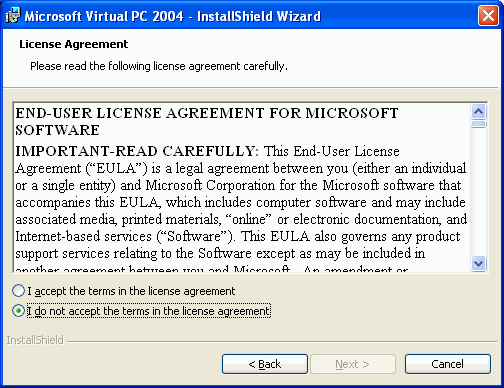
Eine Art Seelenverkaufsvertrag mit dem Teufel. Natürlich läßt sich die Installation ohne das Akzeptieren der Bedingungen nicht fortsetzen.
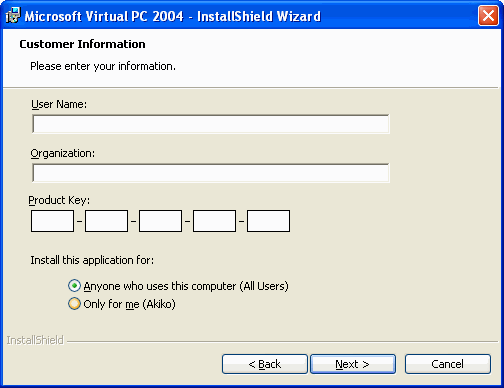
Der nächste Dialog fragt nach Benutzername, Organisation und der Seriennummer - normal.
Die Angabe von Benutzername und Organisation ist nicht zwingend erforderlich, weshalb ich dort auch nichts eingetragen habe. Ich habe meine Seriennummer (auf einem Aufkleber auf der Rückseite der Verpackung) eingetragen, dann habe ich noch ausgewählt, daß alle Nutzer dieses PC dieses Produkt nutzen dürfen und dann Weiter angeklickt.
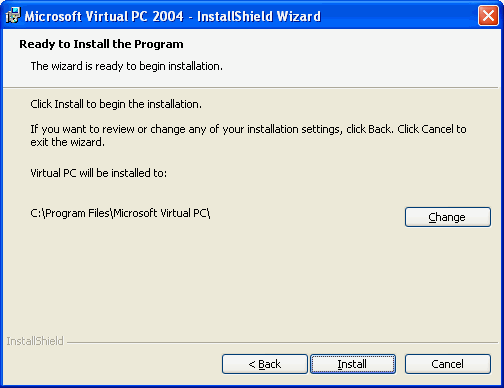
Zu diesem Zeitpunkt kann noch das Programmverzeichnis gewechselt werden. Da meine bisherigen Erfahrungen gezeigt haben, daß es besser ist, den Großteil der MS-Software sich dahin installieren zu lassen, wo sie es selbst vorschlägt, beließ ich es so. Es wurde gemeldet, daß jetzt alles für die Installation bereit sei. Ich machte weiter und klickte auf Installieren.
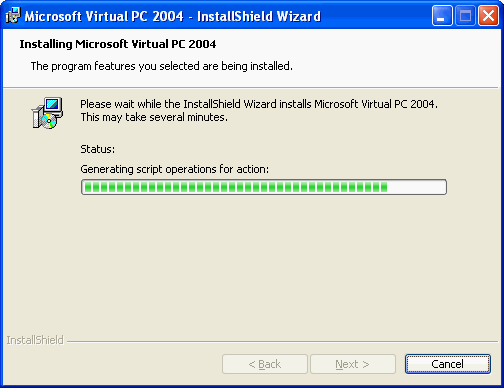
Der Installationsprozeß dauerte etwa fünf Minuten.
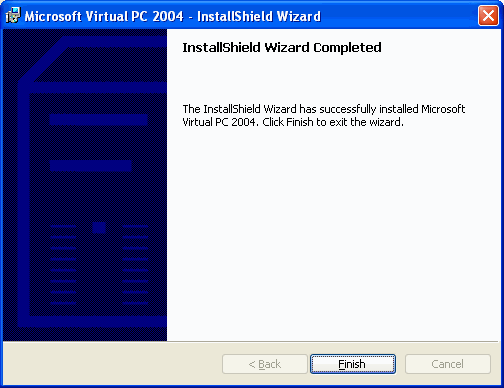
Dankenswerterweise installiert MS VPC keine Spamware oder Adware, wie es die meisten MS-Produkte tun, es hat noch
nicht mal ein Symbol auf dem Desktop angelegt.
Es installiert nur ein unauffälliges und einfach zu übersehendes Symbol im Startmenü.
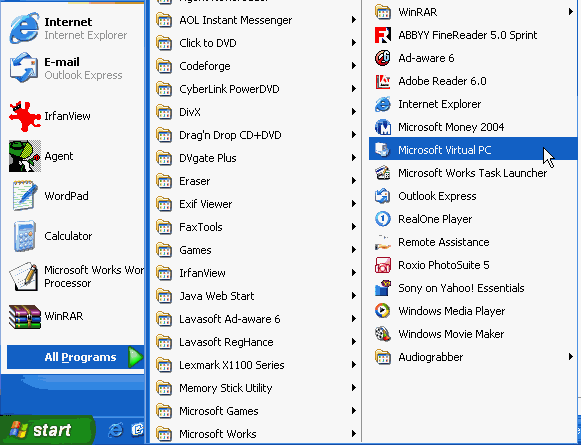
Natürlich war das erste, was nach dem Start erschien, die nochmalige Warnmeldung bezüglich des nicht unterstützten Betriebssystems.

Ich habe ihm untergesagt, mir diese Warnung noch einmal anzuzeigen und auf OK geklickt.
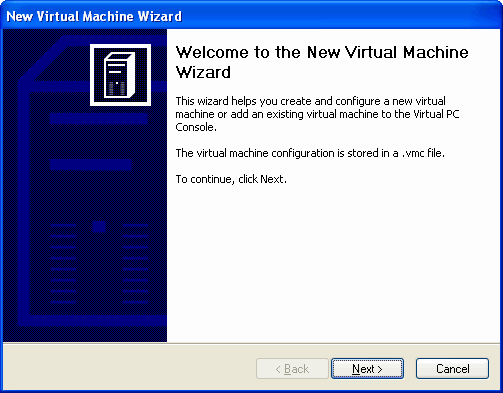
Dann erschien der Virtual Machine Wizard. Ich klickte Weiter und fuhr mit dem nächsten Dialog fort.
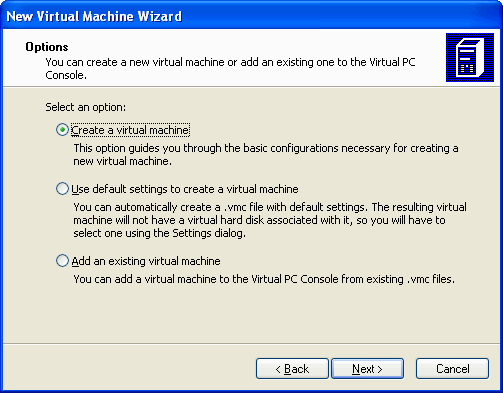
Da es sich um eine Neuinstallation handelte, habe ich die Voreinstellung übernommen und wieder auf Weiter geklickt.
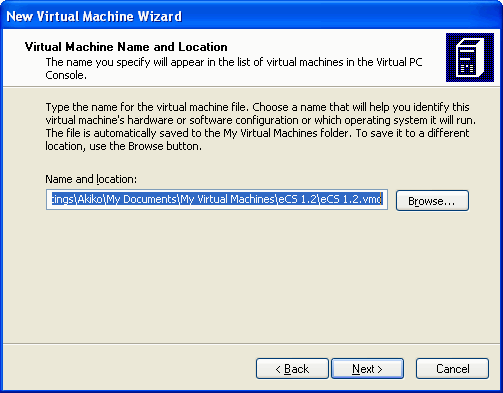
An diesem Punkt habe ich mich entschieden, einen Unterordner im Ordner My Virtual Machines mit dem Namen eCS 1.2 zu erstellen, danach klickte ich wieder auf Weiter.
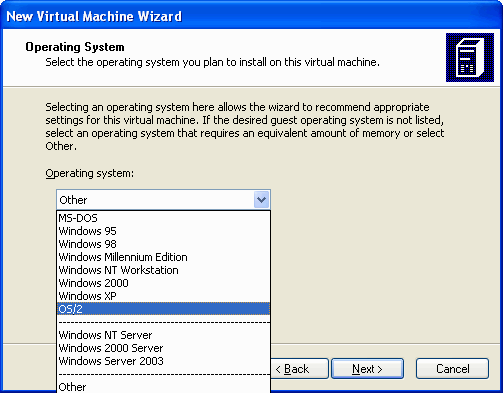
Auf der nächsten Seite kann dann das Gast-Betriebssystem aus einem Listenfenster ausgewählt werden. Überraschenderweise war hier OS/2 zusammen mit den MS-Betriebssystemvarianten aufgeführt. Weniger überraschend ist, daß Linux oder andere Unix-Derivate nicht aufgeführt sind. Ich klickte auf Weiter und kam beim Speicherauswahl-Dialog an.
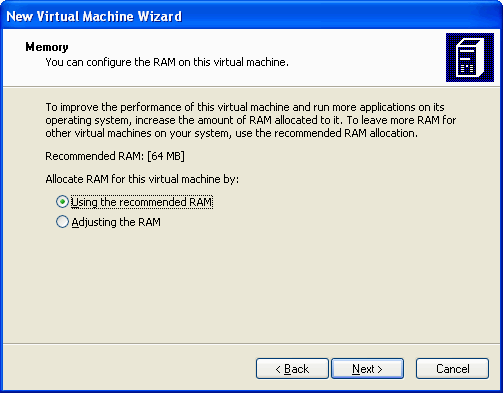
Zwar erscheint die vorgeschlagene RAM-Größe niedrig, jedoch ist dieses System mit 256 MB bei gemeinsam genutzen Videospeicher ausgerüstet, womit nur noch 248 MB verfügbar wären. Mit dem Gedanken daran und den hohen Speicherverbrauch der MS-Anwendungen versuchte ich mein Glück, beließ die Einstellung beim empfohlenen Wert und drückte Weiter.
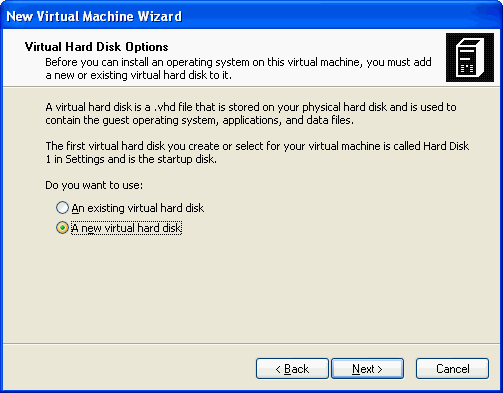
Der nächste Dialog lud mich dazu ein, eine bereits vorhandene virtuelle Festplatte auszuwählen oder eine neue zu erstellen. Da es sich um eine jungfräuliche Installation handelt, habe ich also Neu ausgewählt und auf Weiter geklickt.
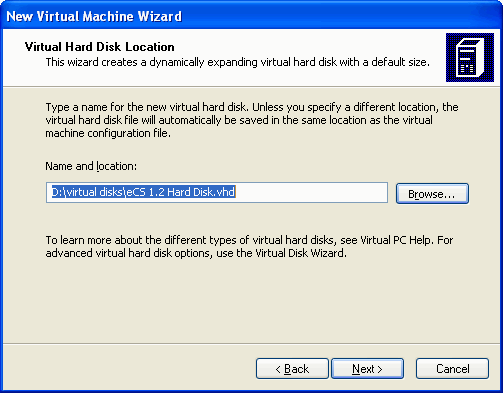
Aufgrund der Standardpartionierung dieser OEM-Festplatten hatte auf der Festplatte D: etwa 85 GB Platz. Ich entschied mich, einen Ordner für virtuelle Festplatten auf Laufwerk D: anzulegen, vergab einen Namen für meine virtuelle Platte und klickte auf Weiter.
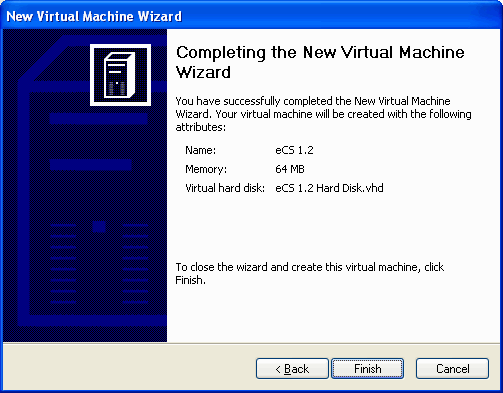
Schließlich bestätigte der Assistent meine ausgewählte Konfiguration. Ein Fehler war nicht zu erkennen, also klickte ich auf Fertigstellen.
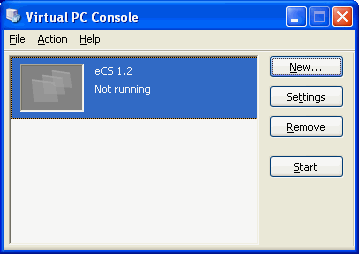
Nun stand ich also mit einer neuen virtuellen Maschine in der VPC-Konsole da.
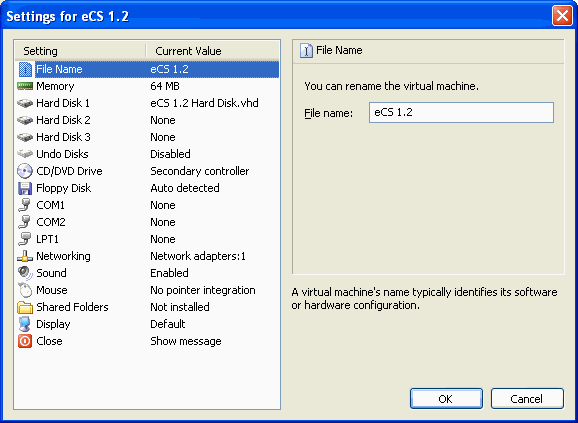
Wenn ich jetzt auf Einstellungen klicke, habe ich Zugriff auf viele verschiedene Einstellungsmöglichkeiten für die virtuelle Maschine, einschließlich dem Hinzufügen neuer Festplatten, dem Einbinden externer Laufwerke, Anschlüsse und Adapter und dem Anpassen von Eingabe- und Anzeigeeinstellungen. Zwei wichtige Optionen sind Festplatten zurücksetzen und Gemeinsam genutze Ordner. Aktivieren von Festplatten zurücksetzen erlaubt dem Nutzer quasi zu dem Zeitpunkt zurückzugehen, bevor Sitzung begann. Am Ende der Sitzung kann man die Änderungen speichern, löschen oder verwerfen. Dies ist besonders für die Entwicklung und das Testen von Software interessant. Der einzige wirkliche Nachteil ist die Menge an Speicherplatz, mit der das Speichern des Sitzungsabbildes auf der Festplatte bezahlt wird.
Gemeinsame Ordner ermöglichen den Austausch von Daten zwischen den Wirts- und virtuellen Laufwerken. Das kann besonders nützlich sein, wenn die virtuelle Maschine in einer Produktionsumgebung verwendet wird, empfiehlt sich aber nicht in einer Testumgebung. Gemeinsame Ordner können erst dann verwendet werden, wenn die Virtual Machine Additions über das Hauptfenster der virtuellen Maschine installiert wurden, daher muß die Maschine mindestens einmal gestartet werden, um die Einrichtung vorzunehmen.
Die Unterstützung von USB fehlt bemerkenswerterweise in der Konfiguration und den Einstellungsinformationen.
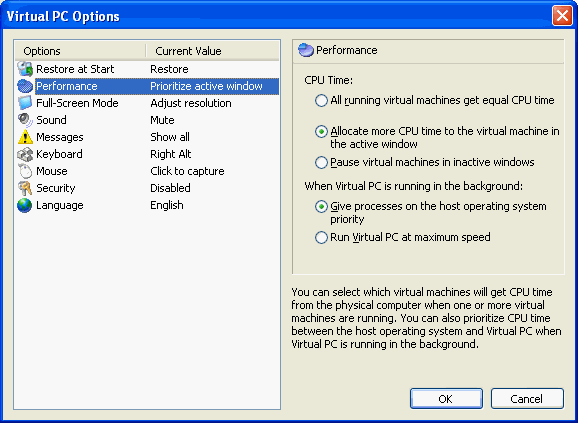
In der VPC-Konsole befindet sich auch das Menü Datei -> Optionen. Das Optionsmenü stellt verschiedene Einstellungen für alle virtuellen Maschinen und Sitzungen bereit. Hier lassen sich die Prozessorpriorität, die Sprache, Sicherheit und andere Optionen für die Maschinen einstellen.
MS hat ein SP1 für VPC veröffentlicht, in dem Korrekturen hauptsächlich für die MS Gast-Betriebssysteme enthalten sind. Es enthält jedoch einige wichtige Updates für die Virtual Machine Additions und korrigiert einige schwerwiegende Netzwerk- und Stabilitätsprobleme mit den Windows-XP-Wirten. Ich habe also das Update als 24,5 MB großes ZIP-Archiv heruntergeladen und nach dem Entpacken die Installation mit setup.exe gestartet. Nach vier Mausklicks - einschließlich der gefürchteten Meldung "Nicht unterstütztes Betriebssystem" - hatte ich das Service-Pack installiert.
Nachdem ich nun mit der Konfiguration der Maschine und der Installation des SP fertig war, war es Zeit für die Installation von eCS in meinem neuen virtuellen PC mittels Anklicken der Schaltfläche Start.
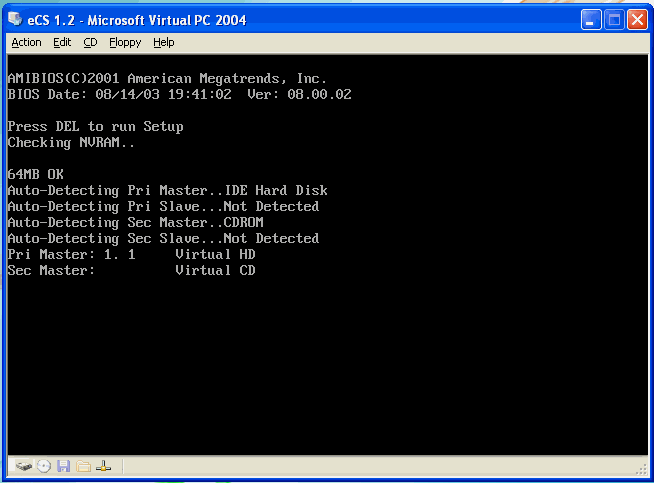
Wie Sie sehen können, startet es wie ein typischer PC.
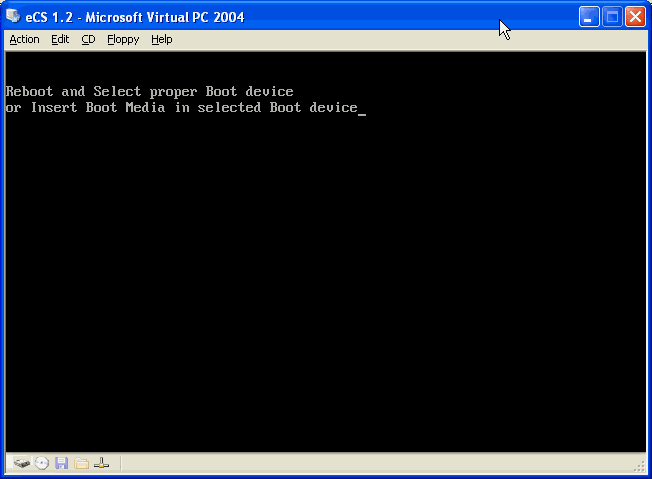
Und gibt auch eine typische PC-Fehlermeldung aus.
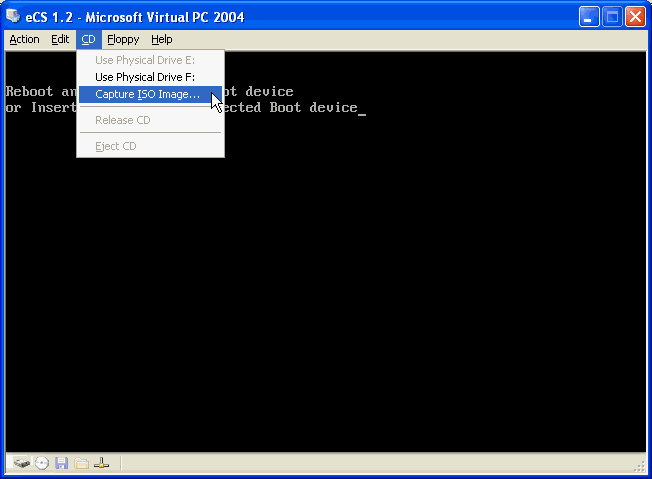
Um eCS von einem ISO-Abbild auf meiner Festplatte zu installieren, wählte ich ISO-Abbild erfassen aus. Wenn sich die physische CD in meinem Laufwerk befunden hätte, hätte ich die entsprechende Option wählen oder gleiches mit Floppy-Laufwerken tun können. Zu Testzwecken wählte ich aber das ISO-Abbild von eCS 1.2 rc7 und drückte die Leertaste.
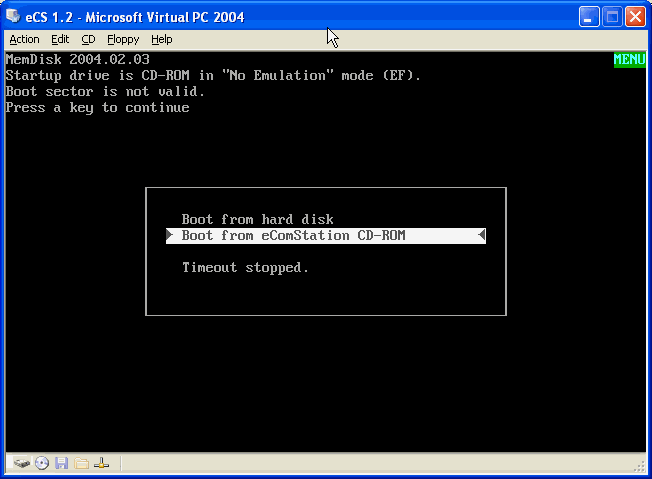
Und schon sieht man das eCS-Bootmenü. Die Installation verläuft normal, wie auf einem echten PC, obschon deutlich gemächlicher. Tatsächlich habe ich an einige Punkten gedacht, die Installation hätte angehalten oder wäre fehlgeschlagen, aber nach einer Wartezeit von einer halben Stunde gingen die Dinge wieder normal weiter. Während der Navigation im Installationsmenü ist der Mauszeiger von dieser Sitzung eingefangen und steht für das Wirts-OS nicht zur Verfügung. Das kann durch Installation der VPC Additions geändert werden. Um den Mauszeiger freizugeben, muß man den rechten ALT-Knopf gedrückt halten, während man den Zeiger aus dem Sitzungsfenster herausbewegt.
Obwohl die "einfache Installation" der eCS eigentlich alles (einschließlich Netzwerkunterstützung) automatisch installiert, gab es doch einen Hänger. eCS identifizierte die emulierte SB 16 PnP und installierte dafür die UniAud-Treiber, was kläglich mißlang. Nach ein paar Tagen Arbeit, einer manuellen Deinstallation von UniAud und Installation der IBM-Standardtreiber für die SB16-PnP war dieses Problem gelöst.
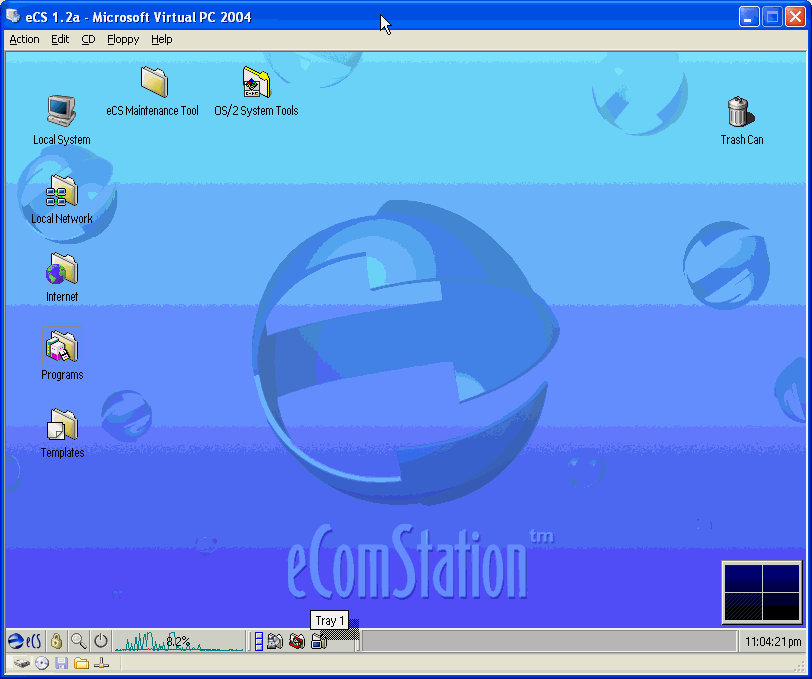
Nachdem Abschluß der eCS-Installation hatte ich im wesentlichen eine typischen eCS-Arbeitsoberfläche vor mit. Das virtuelle System arbeitet relativ schnell und reagiert zügig, obgleich der Festplattenzugriff etwas zögernd ist. Ich bin mir sicher, daß es schneller gehen würde, wenn diesem System mehr Speicher zugewiesen wäre.
Nach der Installation des Betriebssystem wollte ich nun noch VPC Additions hinzufügen, die einen nahtlos zwischen Wirts- und Gast-Betriebssystem übergehenden Mauszeiger ohne zusätzlich erforderliche Tastendrücke bieten. Sie erlauben weiterhin, Ordner und Partition der Wirtslaufwerke gemeinsamen zu nutzen. Das Anklicken von Action->Install or update VPC Additions öffnet folgenden Dialog. Nun habe ich einen einfach zu bedienenden Mauszeiger und kann gemeinsam auf Laufwerke zugreifen.
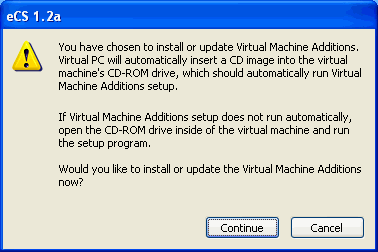
Nachdem die VPC Additions installiert sind, kann ich zur VPC-Konsole und dem Einstellungsdialog zurückkehren.
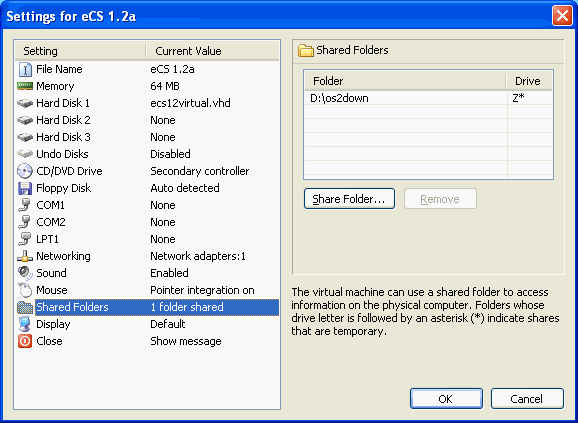
Hier habe ich einen gemeinsamen Ordner auf meinem Datenlaufwerk eingerichtet und den vorgeschlagen virtuellen Laufwerksnamen akzeptiert. Außerdem ist eingestellt, daß dieser Ordner in jeder Sitzung verwendet werden kann.
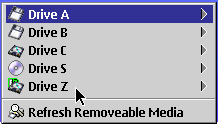
Einmal ausgewählt, erscheint das Laufwerk sofort als Wechsellaufwerk in eCS. Das ist sehr angenehm, da so nebenbei verschiedene Datenquellen an das Gastsystem angeschlossen werden können.
MS VPC ist größtenteils nur eine Umbenennung und philosophische Aufbereitung des Connectix-Produkts. Insgesamt arbeitet das MS VPC-Produkt ordentlich und schnell, aber es gibt noch ein paar Pferdefüße. Die Geschwindigkeit des Laufwerkszugriffs ist für normale Büroarbeit ausreichend zügig, aber bei Benutzung vieler und großer Dateien verlangsamt er sich bis auf Kriechtempo. Der größte Nachteil ist offensichtlich die fehlende USB-Unterstützung. Das ist bedauernswert, da es Hinweise gab, daß das Connectix-Team zur Zeit des Aufkaufs durch MS daran arbeitete.
Es erscheint sehr wahrscheinlich, daß MS Connectix nur gekauft hat, um das VPC-Produkt zu beerdigen. Wenn Bedarf nach einem PC-Emulator besteht, um eCS auf einer WinXP- oder 2K-Plattform zu betreiben, kann MS VPC dennoch eine gute Wahl sein, besonders dann, wenn man bereits eine vorherige Version von VPC gekauft hatte. Falls nicht, testen Sie Serenity Systems Virtual Station aus, das zwar immer noch nicht ausgereift ist, aber immerhin weitere Entwicklung und bessere Unterstützung alternativer Plattformen verheißt.
Daten und Quellen:
|
Artikelverzeichnis
editor@os2voice.org
< Vorherige Seite | Inhaltsverzeichnis | Nächste Seite >
VOICE-Homepage: http://de.os2voice.org